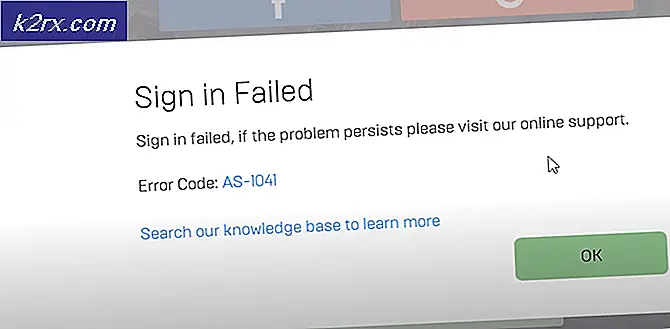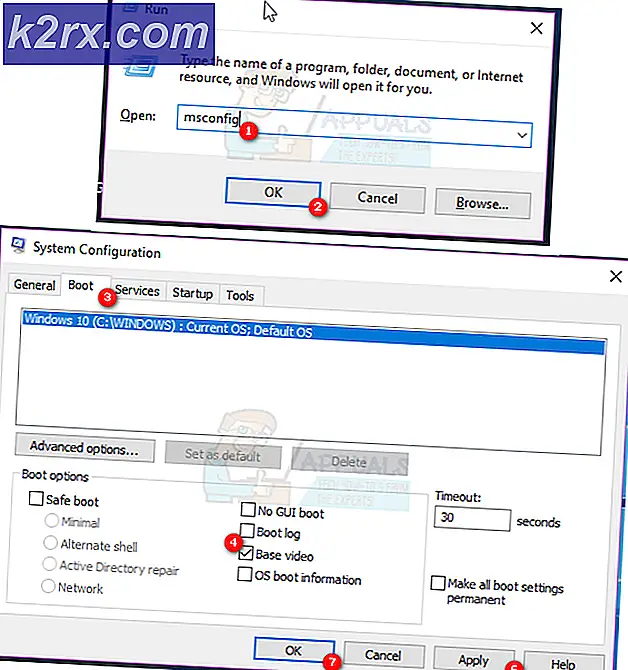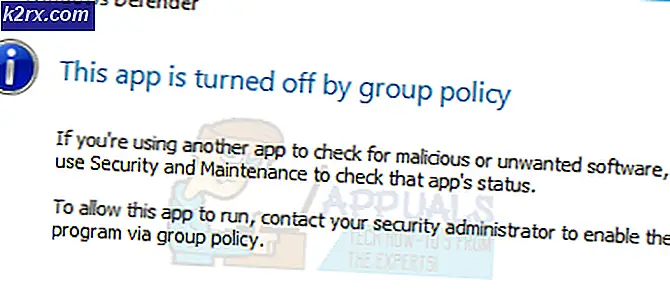Cách khắc phục sự cố kết nối Z-Wave với Wink Hub?
Z-Waveđược sử dụng chủ yếu để tự động hóa gia đình và dựa trên giao thức truyền thông không dây. Nó sử dụng một mạng lưới các sóng vô tuyến năng lượng thấp để liên lạc giữa các thiết bị.
Các Trung tâm nháy mắt là một sản phẩm của Wink Labs Inc nhằm kết nối các giao thức / công nghệ khác nhau của các sản phẩm nhà thông minh thành một, được điều khiển bởi Wink App. Nó tương thích với Bluetooth Low Energy (LE), Wi-Fi, Z-Wave, Kidde, Lutron Clear Connect & ZigBee, là những giao thức nhà thông minh hàng đầu được tìm thấy trong phần lớn các sản phẩm.
Trung tâm Wink thường hoạt động cực kỳ tốt nhưng đôi khi các thiết bị được kết nối với nó có thể hoạt động hơi kỳ lạ. Có thể thực hiện các bước sau để giải quyết mọi sự cố kết nối với tất cả các thiết bị và cảm biến Z-Wave được kết nối với trung tâm. Nhưng bạn nên khởi động lại trung tâm và các thiết bị của mình trước khi tiếp tục.
Phương pháp 1: Làm mới bản đồ kết nối Z-Wave
Z-Wave sử dụng mạng lưới để kết nối tất cả các thiết bị và cảm biến có nghĩa là mỗi cảm biến kết nối thẳng với trung tâm và chúng cũng có thể kết nối trước khi kết nối với trung tâm. Nhờ đó, mỗi thiết bị truyền tín hiệu tốt hơn và phạm vi không dây cũng rộng hơn nhiều so với Wi-Fi thông thường.
Tuy nhiên, khi các cảm biến Z-Wave mới được thêm vào theo thời gian, chúng đôi khi không đưa ra được tuyến đường tốt nhất có thể đến trung tâm. Vì vậy, rất có thể một số cảm biến và thiết bị không được kết nối tối ưu với các thiết bị lân cận.
Có một cài đặt Wink hub để làm mới bản đồ kết nối Z-Wave có sẵn trong ứng dụng Wink để khắc phục điều này. Thao tác này sẽ đặt lại tất cả các kết nối của tất cả các cảm biến và thiết bị được kết nối với trung tâm sử dụng Z-Wave và sẽ khiến chúng kết nối lại, đồng thời sẽ tự động tìm ra tuyến đường tốt nhất có thể cho tín hiệu mạnh nhất. Để làm điều này
- Mở ra Ứng dụng nháy mắt
- Nhấn vào thực đơn hamburger ở góc trên bên trái của màn hình.
- Bây giờ, hãy nhấn vào nút “Trung tâm”.
- Bây giờ hãy nhấn vào Cài đặt biểu tượng bánh răng ở góc trên bên phải.
- Chọn Trung tâm nháy mắt bạn phải đặt lại.
- Bây giờ, hãy cuộn xuống và nhấn vào nút “Z-Wave”.
- Bây giờ, hãy nhấn vào “Khám phá lại mạng Z-Wave”.
- Chờ một lúc nào đó, bạn sẽ thấy một “Sự thành công”Cảnh báo. Hãy nhớ rằng trong quá trình này, các lệnh bình thường có thể không hoạt động bình thường.
Có lẽ hầu hết các thiết bị và cảm biến Z-Wave của bạn hiện đều có kết nối tốt hơn.
Phương pháp 2: Sử dụng thiết bị làm bộ lặp tín hiệu
Nếu phương pháp trên không khắc phục được sự cố kết nối, hãy xem xét cẩn thận để biết vị trí đặt tất cả các thiết bị & cảm biến Z-Wave. Nếu bất kỳ thiết bị & cảm biến nào ở khoảng cách xa hơn những thiết bị còn lại, thì có thể thiết bị / cảm biến ở xa có thể không nhận được tín hiệu tốt từ thiết bị gần nhất.
Cách khắc phục nhanh chóng là đặt một thiết bị khác ở giữa thiết bị / cảm biến ở xa và thiết bị / cảm biến gần nhất. Thiết bị mới được đặt sẽ hoạt động như một loại bộ lặp tín hiệu, cho phép cảm biến có vấn đề cuối cùng có kết nối tốt mà nó cần. Nó cũng có thể được thực hiện bằng cách sử dụng các trung tâm nhà thông minh khác sử dụng Z-Wave.
Hãy nhớ rằng các thiết bị / cảm biến chạy bằng pin sẽ không hoạt động như bộ lặp nhưng các mô-đun / ổ cắm điện & công tắc được cắm vào sẽ hoạt động.
Dù là gì đi nữa, hãy đặt thiết bị mới này sử dụng tốt trên một thứ gì đó xung quanh hoặc chỉ đặt nó và chỉ được sử dụng như một bộ lặp tín hiệu và nếu đúng như vậy, hãy cố gắng mua thiết bị Z-Wave rẻ nhất hoặc bạn có thể mua thực tế bộ lặp tín hiệu.
Đừng quên lặp lại phương pháp 1 để thiết bị mới có thể nhận được kết nối tín hiệu tốt nhất.
Phương pháp 3: Tránh xa kim loại
Nếu nhiều cảm biến cửa và cửa sổ (cảm biến nam châm hai phần) và có vấn đề liên tục với một vài trong số chúng, có thể là do chúng được đặt gần một số loại kim loại.
Đặt thiết bị / cảm biến cách xa kim loại vài inch là tốt, nhưng việc đặt thiết bị / cảm biến ngay trên phần kim loại sẽ gây ra vấn đề. Đó là do kim loại trên cửa ra vào / cửa sổ sẽ cản trở hệ thống nam châm của cảm biến.
Đặt các cảm biến cách xa kim loại vài inch hoặc Sử dụng gắn kết để cảm biến giữ nó cách xa kim loại gần nhất vài inch.
Phương pháp 4: Cập nhật chương trình cơ sở của Hub
Nếu các phương pháp nêu trên không giải quyết được sự cố của bạn thì biện pháp cuối cùng, hãy cập nhật chương trình cơ sở của trung tâm nếu có bản cập nhật.
- Mở ra Ứng dụng nháy mắt
- Nhấn vào thực đơn hamburger ở góc trên bên trái của màn hình.
- Bây giờ, hãy nhấn vào nút “Trung tâm”.
- Bây giờ hãy nhấn vào Cài đặt biểu tượng bánh răng ở góc trên bên phải.
- Chọn Trung tâm nháy mắt bạn phải cập nhật.
- Bây giờ, hãy cuộn xuống và nhấn vào nút “Cập nhật chương trình cơ sở”.
- Nhấn vào công tắc bật tắt bên cạnh “Bật cập nhật chương trình cơ sở”Vào vị trí nếu nó chưa được bật.
- Bây giờ, hãy chọn thời điểm cài đặt các bản cập nhật chương trình cơ sở bằng cách tắt công tắc chuyển đổi tiếp theo “Cho phép cập nhật mọi lúc”Hoặc để nó vẫn bật nếu bạn muốn cập nhật bất cứ lúc nào.
- Nếu "Cho phép cập nhật bất cứ lúc nào”Bị tắt, sau đó chọn thời gian bắt đầu và kết thúc để tạo cửa sổ thời gian khi các bản cập nhật chương trình cơ sở sẽ được cài đặt, tốt hơn là không phải là thời điểm bạn có thể muốn sử dụng hệ thống Wink. Nhưng hãy nhớ rằng Wink đã cảnh báo rằng đèn có thể tự động bật / tắt sau khi cập nhật. Vì vậy, hãy chuẩn bị cho điều đó.